Introdução ao Microsoft Teams
O Teams é um gerenciador de tarefas que permite a colaboração e comunicação em tempo real entre as pessoas. O programa permite a criação de equipes para trabalho administrativo, aulas online com possibilidade de compartilhar arquivos e aplicativos e, de vez em quando, até mesmo enviar um Emoji! Tudo em um único lugar, fácil e rápido!
Para iniciar uma nova seção no Office 365, abra uma nova guia do navegador web e digite o endereço: https://www.office.com e clique no botão entrar.
A tela abaixo será exibida:

Digite o endereço de e-mail institucional e em seguida clique no botão Avançar. A tela abaixo será exibida:
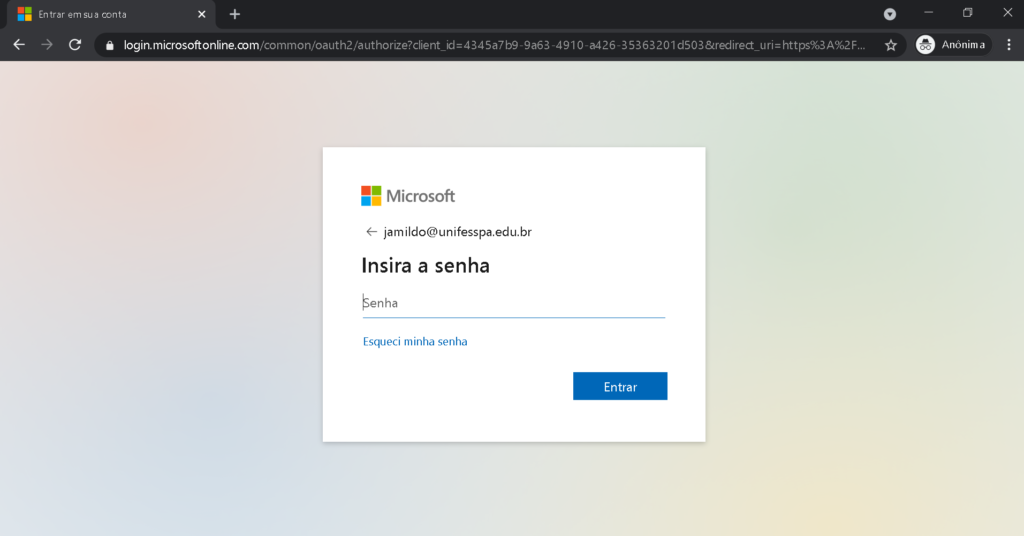
Insira a senha enviada para o seu e-mail institucional e após realizar o login, será exibida a tela inicial do Office 365, onde será possível acessar todas as ferramentas do Office (Word, Excel, PowerPoint, Teams, Sway, etc.). Clique no ícone do Teams.
Obs.: Caso o usuário não consiga acessar o Teams com a senha atual, será necessário solicitar a redefinição de senha, clicando em esqueci minha senha. A senha será redefinida pelo CTIC e enviada para o e-mail do usuário solicitante.
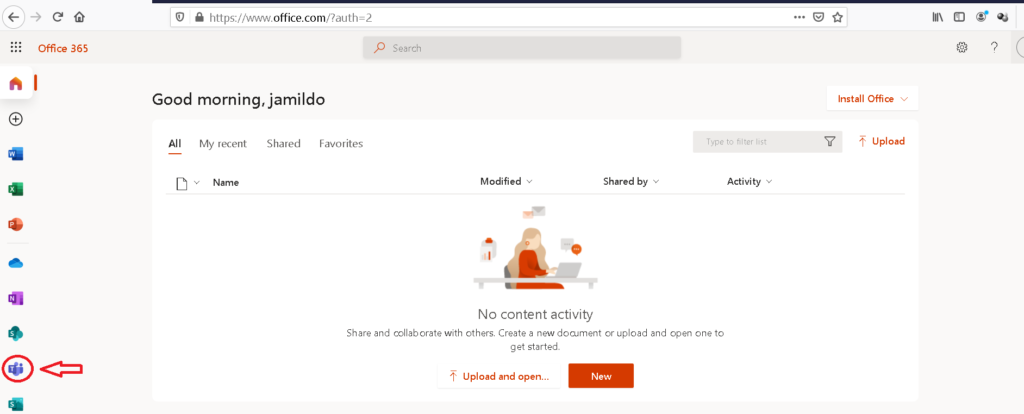
Após clicar no ícone do Teams, a tela inicial será exibida:
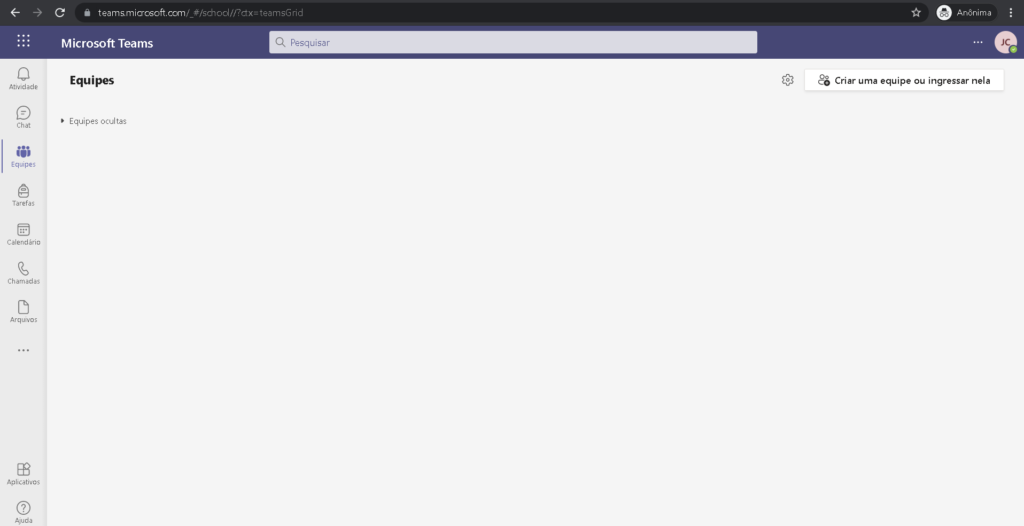
Ingressar em uma reunião no MS Teams através de um link
Tudo o que você precisa para se juntar a uma reunião do MS Teams é um link. Clique “Ingressar na Reunião do Microsoft Teams” no link de convite enviado para seu email, ao clicar no link, você será levado para uma página onde você pode optar por ingressar na Web ou baixar o aplicativo da área de trabalho. Se você já tiver o aplicativo do Teams, a reunião será aberta nele automaticamente.
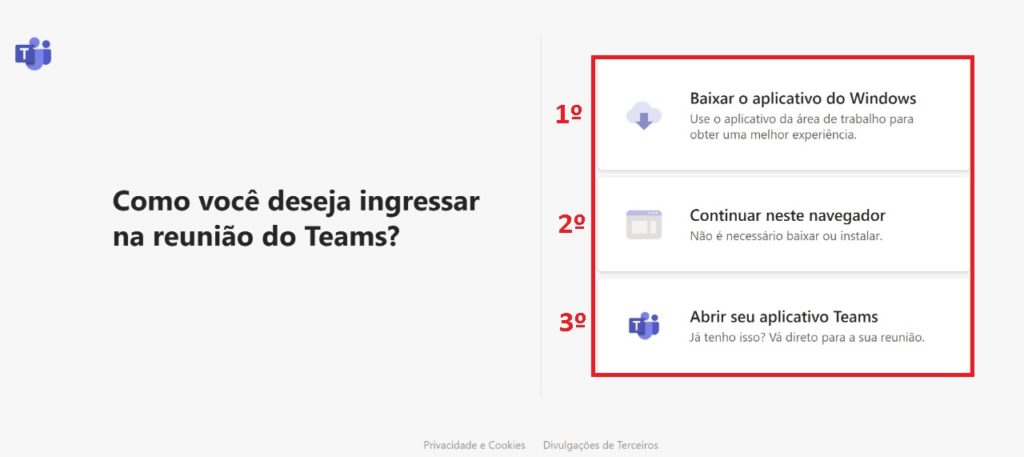
Caso escolha a opção 2, a reunião será aberta no aplicativo do MS Teams, conforme imagem abaixo:
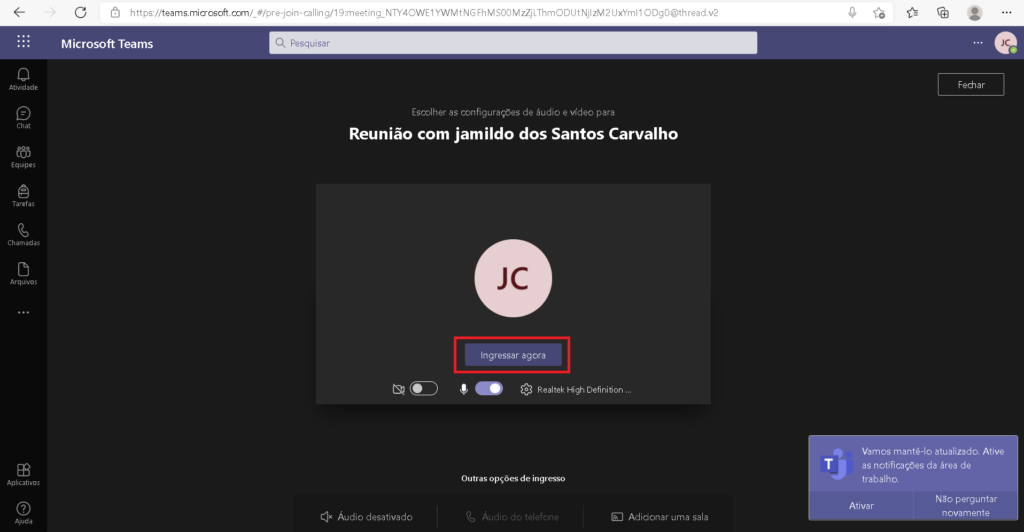
Para entrar na reunião, basta clicar em ingressar agora.
Caso escolha a opção 3, a tela exibida será a tela abaixo:
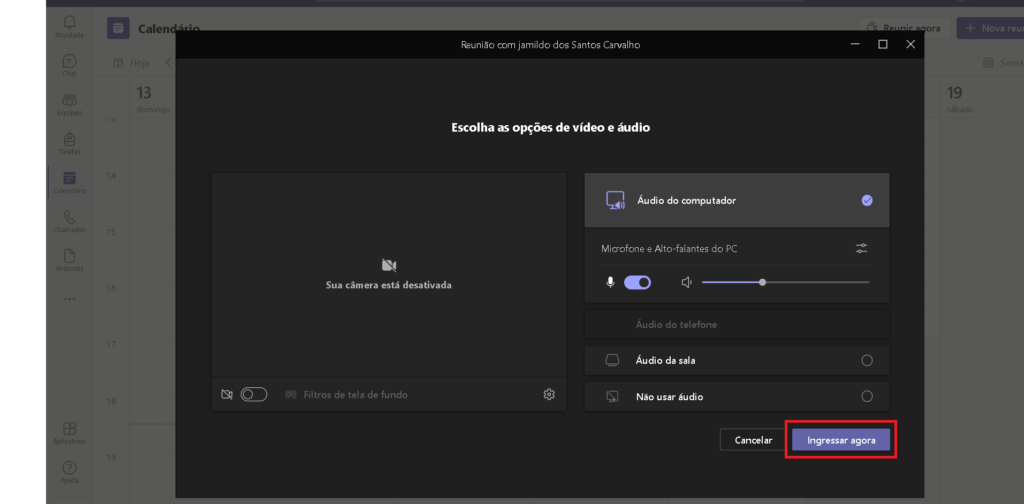
Para entrar na reunião, basta clicar em ingressar agora.
Será necessário dar permissão ao Teams para usar o microfone, conforme imagem abaixo:
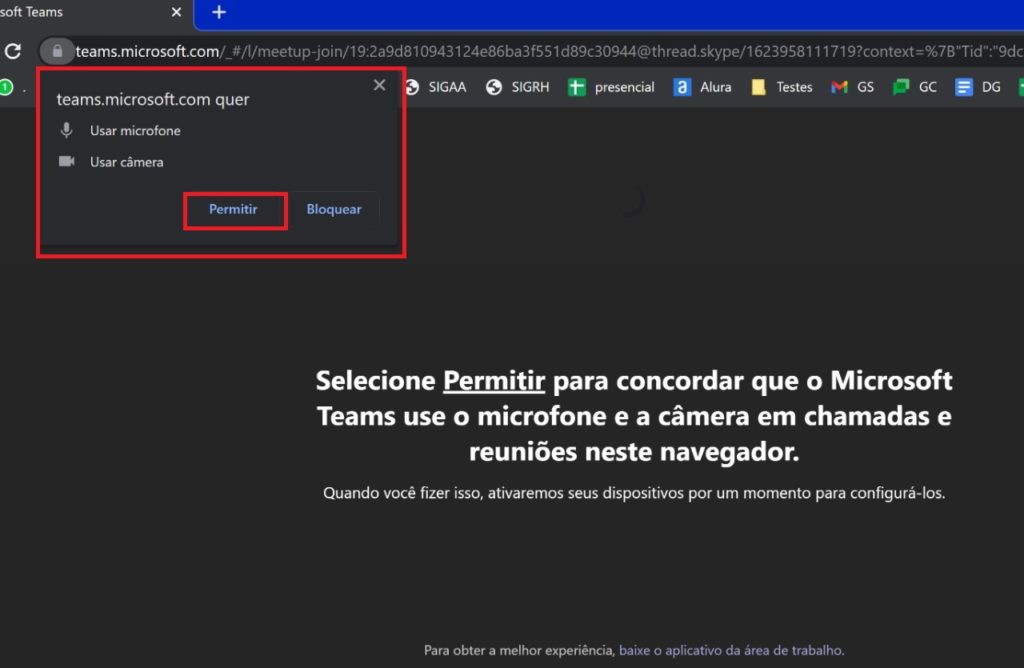
Após clicar em permitir, você terá ingressado na reunião:
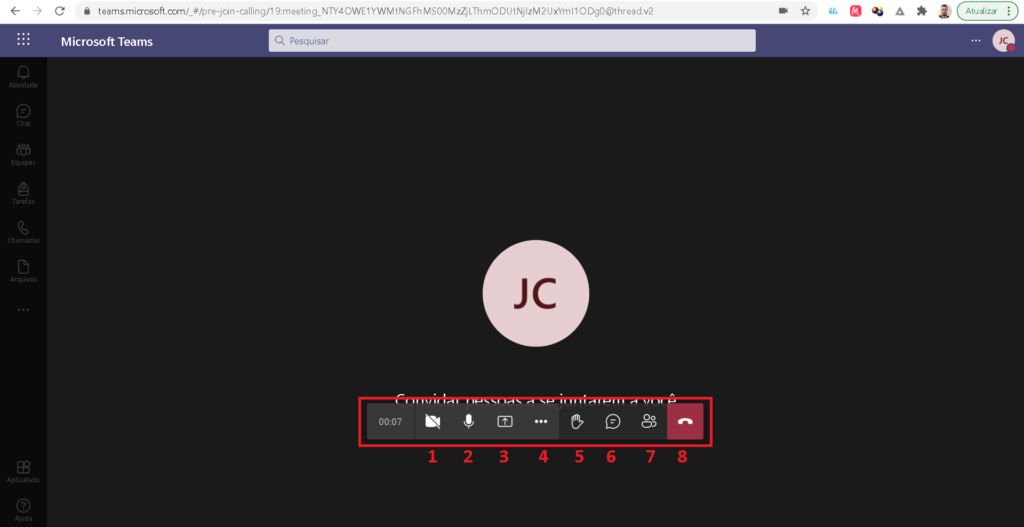
1. É possível habilitar e desabilitar a sua câmera.
2. É possível habilitar e desabilitar o seu microfone.
3. É possível compartilhar sua tela, escolhendo na tela que se expande qual arquivo deseja apresentar.
4. É possível entrar em tela cheia, iniciar a gravação da reunião, mostrar anotações da reunião, encerrar a reunião e outras opções.
5. É possível levantar a mão para pedir a palavra.
6. É possível abrir o chat da reunião e interagir com os participantes.
7. É possível visualizar os participantes e adicionar novos.
8. Ao clicar no ícone vermelho, sairá da reunião.
